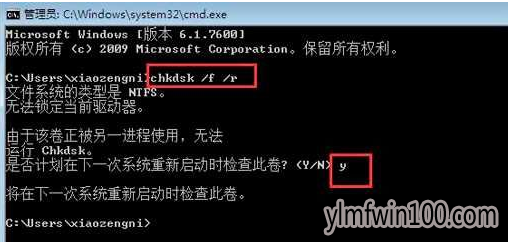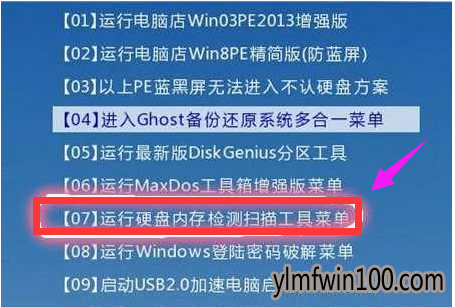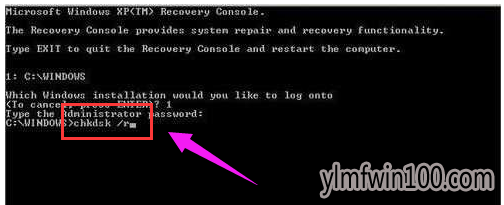现如今,几乎家家户户都有一台电脑,当我们操作雨林木风win10系统的过程中常常会碰到雨林木风win10系统电脑蓝屏代码0x000000ed的问题,有什么好的办法去解决雨林木风win10系统电脑蓝屏代码0x000000ed的问题该怎么处理?虽然解决方法很简单,但是大部分用户不清楚雨林木风win10系统电脑蓝屏代码0x000000ed的操作方法非常简单,只需要首先可以尝试重启按F8进安全模式,在安全模式下运行CMd命令窗口,在命令提示符下输入“chkdsk /f /r”按回车,然后按y,下次重新启动电脑时,操作系统会自动修复硬盘。,就可以搞定了。下面雨林木风小编就给用户们分享一下雨林木风win10系统电脑蓝屏代码0x000000ed的问题处理解决。这一次教程中,雨林木风小编会把具体的详细的步骤告诉大家。
首先可以尝试重启按F8进安全模式,在安全模式下运行CMd命令窗口,

在命令提示符下输入“chkdsk /f /r”按回车,然后按y,下次重新启动电脑时,操作系统会自动修复硬盘。
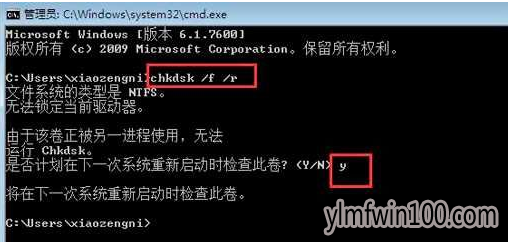
如果安全模式也不能进,那么在电脑光驱中放入安装盘或者U盘启动pE界面打开的时候,按键盘“R”键,自动检测修复硬盘。
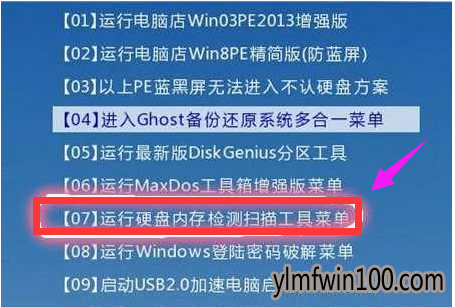
此时出现提示符C:\ ,这时候输入“ chkdsk -r ”就能自动检测修复了。
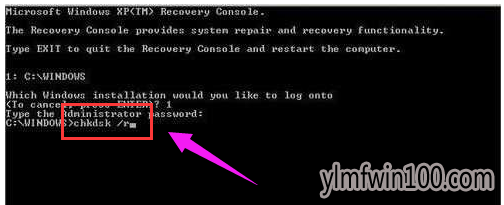
综上所述,便是雨林木风win10系统电脑蓝屏代码0x000000ed的详细步骤了,希望小编整理的两种方法能够帮到大家,祝您天天好心情。

 雨林木风快速装机 V2021 Win10专业版64位
雨林木风快速装机 V2021 Win10专业版64位  雨林木风 Win10(2004) v2021.01 32位专业版
雨林木风 Win10(2004) v2021.01 32位专业版  雨林木风Ghost Win10x86 最新专业版 2021V03(自动激活)
雨林木风Ghost Win10x86 最新专业版 2021V03(自动激活)  雨林木风Ghost Win10x86 推荐专业版 V2021年02月(无需激活)
雨林木风Ghost Win10x86 推荐专业版 V2021年02月(无需激活)  雨林木风Ghost Win10 x64 全新专业版 2021.05月(免激活)
雨林木风Ghost Win10 x64 全新专业版 2021.05月(免激活)  雨林木风Ghost Win10 X64位 全新专业版 V202104(自动激活)
雨林木风Ghost Win10 X64位 全新专业版 V202104(自动激活)  雨林木风Ghost Win10 x64 官方专业版 v2021年03月(无需激活)
雨林木风Ghost Win10 x64 官方专业版 v2021年03月(无需激活)  雨林木风 Win10 (2004) v2021.01 64位专业版
雨林木风 Win10 (2004) v2021.01 64位专业版